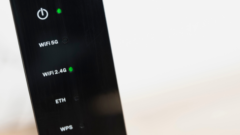- Wi-Fiの中継機器を使用するか検討中の人
- 中継機器の効果が気になる人
- 知恵袋に書かれていることの真意を確かめたい人
はじめまして。cHasLogの運営に携わっているPomCatです。
結論だけ先に言いますが、中継機器は効果的に使うから意味があります。中継機器を利用したほうがいい人は下記に当てはまる人です。
- 今使用しているWi-Fiルーターが比較的新しい
- Wi-Fiを利用する範囲が広範囲でWi-Fiルーター1台ではカバーしきれない
中継機器を自分で設定することが難しいと感じる人はルーターの設置まで行ってくれる大手三社で契約しましょう。
離れたところでもWi-Fiを利用する方法
家の中の端にある部屋でもWi-Fiを利用したい、利用範囲を広げたいという場合は大きく分けて4つの方法を紹介します。
・中継機器(子機)を利用する
・Wi-Fiルーター(親機)を買い替える
・メッシュWi-Fiシステムの導入
・モバイルWi-Fiルーターを併用する
| 中継機器の利用 | Wi-Fiルーターの買い替え | メッシュWi-Fiシステムの導入 | モバイルWi-Fiルーターを併用 | |
| 費用 | 3000円~ | 6000円~ | 20000円~ | 2000円~(月額がかかるものも) |
| 設置の簡単さ | ◎ 今あるルーターにつなげるだけ | ◎~△ ルーターによって異なる。自宅に合わせて1からネットワーク設定が必要になることも | △ 自宅に合わせて1からネットワーク設定 | ◎ 電源オンで利用可能なものもある |
| 離れた場所の速度 | ○ 動画やオンライン会議が可能 | ○ 動画やオンライン会議が可能 | ◎ オンラインゲームも可能 | ○ 動画やオンライン会議が可能 |
利用方法にもよりますが、遠くにある部屋で1端末だけインターネットに接続したい場合は、その機器だけルーターと有線接続したほうがコスパ◎です。
有線接続する場合は日本製で製品カテゴリー分けもしっかりしているエレコム製がオススメです。
中継機器の利用
中継機器はすでに置いてあるルーターのWi-Fi信号を受信し、増幅して再発信することにより、信号の届く範囲を広げます。
・離れた場所で動画が見れたり、オンライン会議に参加できればいい
・なるべく手軽にインターネットを利用できる範囲を広げたい
・親機のルーターが比較的新しい人
親機となるルーターの性能以上の回線を提供することはできませんので、親機となっているルーターが古くなっている人はメッシュWi-Fiシステムの導入をしてみてはいかがでしょうか。

最近では、コンセントに接続して設定するだけのものも多いのでとても簡単で、費用も抑えることができます。
Wi-Fiリピーターや中継機器を使うことで、自宅内のWi-Fi信号が届きにくい場所でもWi-Fが使用できるようにできます。Wi-Fiリピーターや中継機器の使用は、Wi-Fi使用可能範囲を広げるもっとも簡単な方法です。
<ステップ1>必要な機材を選ぶ
Wi-Fiリピーターや中継器を選ぶときは、既存のルーターとの互換性を確認しましょう。また、Wi-Fi6など最新のWi-Fi規格に対応しているかどうかも重要です。信号を効果的に増幅できる性能の高いモデルを選びましょう。
<ステップ2>適切な設置場所を選ぶ
Wi-Fiリピーターや中継器は、既存のルーターからの信号を十分に受信できる場所、かつ信号が弱まるエリアの近くに設置します。理想は、ルーターと信号を強化したいエリアの中間点に設置します。Wi-Fiリピーターや中継器を設置する場所の近くには、建物の構造物や大きな電子機器など、信号の妨げになるものがないかも考慮してください。
<ステップ3>設定を行う
多くのWi-Fiリピーターや中継器は、設定をしなければいけません。専用のアプリケーションを使用するか、Webブラウザーからアクセスすることで行います。デバイスを電源に接続し、指示に従って既存のWi-Fiネットワークに接続し、必要な設定を行ってください。
<ステップ4>テストと最適化
設定が完了したら、リピーターや中継器の効果をテストします。スマートフォンやPCを使用して、新しく使用できるようになった場所でWi-Fiの信号強度を確認してください。信号が十分に届いていない場合は、中継器の位置を微調整することで改善できることがあります。
<ステップ5>セキュリティ対策を忘れずに
Wi-Fiリピーターや中継器を設置したら、ネットワークのセキュリティ対策を確認してください。最新のファームウェアにアップデートし、強力なパスワードを設定することが重要です。
注意しないといけないのは、元のWi-Fiに対応しているかどうかです。対応していないものを選んでしまうと接続できなかったり、かえって遅くなってしまうこともあります。
最新の中継機器を紹介しています。
手順が難しいと感じる場合は、記事後半の「オプションで設置可能インターネットプロバイダ」を御覧ください。
Wi-Fiルーターの買い替え
ルーターを購入する際に注意してほしいのは、古いWi-Fiルーターでは性能不足になっている可能性があるということ。Wi-Fiは常に進化をしていて寿命は3年といわれています。
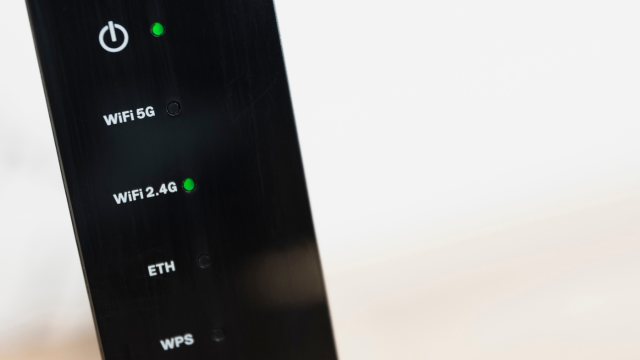
実際に古いWi-Fiルーターと最新版を比較すると下表のようになり、最大速度で大きな差があります。
| 特徴 | 古いWi-Fiルーター(例:802.11n) | 最新のWi-Fiルーター(例:Wi-Fi6、802.11ax) |
|---|---|---|
| 最大速度 | 最大300 Mbps | 最大9.6 Gbps |
| 帯域幅 | 20 MHz、40 MHz | 20 MHz、40 MHz、80 MHz、160 MHz |
| 同時接続の効率性 | 低 | 高 (OFDMA技術により多くのデバイスを効率的に処理) |
| 電波のカバレッジ | 比較的狭い | 広範囲 |
| セキュリティ | WPA/WPA2 | WPA3(より強化された暗号化とセキュリティ) |
| 干渉への耐性 | 一部の周波数で干渉を受けやすい | 干渉をより効果的に軽減 |
| 通信の安定性 | 時折不安定 | 非常に安定 |
1Gbpsの光回線を契約していれば複数の端末を繋げてもパソコンで400Mbps前後の速度を出せるはずですが、古いWi-Fiルーターでは最大300Mbpsまでになってしまいます。
古いWi-Fiルーターを利用している場合は早いインターネット回線を契約しても意味が無いため、1Gbps以上の光回線を契約している場合はWi-Fiルーターを最新モデルへ変えてみるとよいでしょう。
私が使っているASUSのゲーミングルーターであれば処理スペックが高く、最新のWi-Fi規格にも対応しています。

ゲーミングPC向けのゲーミングLANポートも搭載しているので、広範囲で速くしたい場合はオススメです。
メッシュWi-Fiシステムの導入
私は、使用しているASUS ゲーミングWiFi無線ルーターを2台設置することで「メッシュWi-Fiシステム」の導入を行っています

最新の方法でとっても快適にゃ~
メッシュWi-Fiシステムは、複数のアクセスポイントを使用して家全体に同じようにWi-Fi環境を提供する最新の解決方法です。

家の中で信号が届きにくいエリアをなくし、全ての通信機器に安定した接続を保証します。
<ステップ1>適切なメッシュWi-Fiシステムを選ぶ
【カバレッジ範囲】家やオフィスの広さに応じて、適切なWi-Fiが使用可能な範囲を持つシステムを選びましょう。
【デバイスの互換性】すでにあるルーターを使用して、もう一台追加することでWi-Fi範囲を広げる場合、既存のデバイスとの互換性を確認し、必要であればWi-Fi6などの最新規格に対応しているかをチェックします。
複数台セットで購入できる場合はセットで購入したほうが、互換性や効果範囲を購入時に確認できるのでオススメです。
<ステップ2>メインノードを設置する
【ルーターに接続】メッシュWi-Fiシステムのメインノード(親機)を、既存のインターネットルーターに接続します。このメインノードがシステムの中心となり、他のノードへ信号を配信します。
【最適な位置】メインノードは、家やオフィスの中心に近い場所に設置すると良いでしょう。これにより、信号の分配が均等になります。
<ステップ3>追加ノードを設置する
【位置決め】追加のノード(子機)は、メインノード(親機)から離れた場所や、Wi-Fi信号が弱いエリアに設置します。何度か設置して場所を変更するとどのようなWi-Fi強度・速度になるかを測定しながら位置を決めましょう。
【電源を接続】ノード(子機)を電源に接続し、自動的にメインノード(親機)と同期させます。ほとんどのメッシュWi-Fiシステムでは、専用のアプリを通じて簡単に設定できます。
<ステップ4>システムの設定を行う
【アプリを使用】専用のスマートフォンアプリを使用して、ネットワーク名(SSID)やパスワードなどの初期設定を行います。また、ゲストネットワークの設定や親子制限の設定もこの段階で行えます。
<ステップ5>テストと最適化
設定が完了したら、効果をテストします。スマートフォンやPCを使用して、新しく使用できるようになった場所でWi-Fiの信号強度を確認してください。信号が十分に届いていない場合は、ルーターの位置を微調整することで改善できることがあります。
<ステップ6>セキュリティ対策を忘れずに
Wi-Fiルーターを設置したら、ネットワークのセキュリティ対策を確認してください。最新のファームウェアにアップデートし、強力なパスワードを設定することが重要です。
メッシュWi-Fiシステムの導入により、建物全体に安定したWi-Fi環境を提供することができます。設置から設定を丁寧に作業を進めることで、快適な無線環境を実現しましょう。
モバイルWi-Fiを併用
足りない部屋だけ追加でモバイルWi-Fiを契約するという方法です。モバイルWi-Fiなので外出時に携帯もできるのが最大のメリットでもあります!

オススメ1 NEOチャージWi-Fi
- 100GBを6480円で購入すると1GBあたり約65円!とってもやすい!
- 買い切り型のWi-Fiなので、契約なし、固定でかかる費用0円、契約期間の縛りもなし
- 国内の旅行先でもそのまま使える
- トリプルキャリア(docomo・au・SoftBank)対応で広範囲のエリアをカバーしている

つまり、GBを使わない月は実質月額0円にゃ~
初期費用は25,000円となっています。ルーターと100GBがついてこの値段です。プリペイド式なので必要な分だけギガをチャージ!!
一番お得な「100GB」購入するのに6,480円かかるので、普段月10GBしか使わない人は、月額に換算すると648円ととってもお得に利用できます。さらに、同時に10台まで接続可能となっていて、複数人で利用する場合でも安心です。
| サイズ | 85mm×85mm×20.6mm |
|---|---|
| 重量 | 125g |
| 最大速度 | 上り 50Mbps / 下り150Mbps |
| 同時接続 | 10台 |
| 連続使用可能時間 | 約20時間 |
| 充電ケーブル | USB-Type-C |
| 通信回線 | トリプルキャリア対応(docomo・au・SoftBank) |
| バッテリー容量 | 4,000mAh |
今使っているWi-Fiと比較してどのくらいお得に利用できる?>>こちら
オススメ2 カシモWiMAX
- 端末代0円のWiMAX!
- 工事不要=工事費用0円、電源を入れるだけで使用可能
- 月額料金を支払うだけのシンプルな料金体系
- 月額「1,280円(税抜)/1,408円(税込)~」と業界最安級の値段設定
- 申込後も24時間電話受付をしてくれ安心
データ容量無制限で月額1,408円(税込)~という価格!
36回分割サポートを受けると、初期費用は事務手数料3300円のみ、初期費用で端末代金はかかりません。
ただし、一括払いの場合は機種代27,720円がかかるので注意しましょう。
| 重量 | 174g |
|---|---|
| 最大速度 | 下り4.2Gbps |
| 連続使用可能時間 | 約500分 |
| 通信回線 | au5G,au4G LTE,WiMAX2+ |
【知恵袋】中継機器の活用場面と注意点を解説
中継機器の効果について、質問しているものはいくつかありましたが、最も閲覧されている下記の質問です。
wi-fiの中継器はどれほどの効果がありますか?
出典 : Yahoo!知恵袋
我が家は3階立てで1階に無線LANがあるのですが、私の部屋は3階です。
PCもスマホも使用できますが、ゲームはすぐに回線が切れます。
質問内容は、「ルーターは1階にあるが3階までWi-Fiを利用したい。中継機を利用すべきか」というものです。

この質問から、中継機器を利用するうえでの重要なポイントを、ベストアンサーを紹介しながら解説します。
中継機器の基本的な原理について
知恵袋では、下記のように答えています。
効果があるのかと言う意味では、中継するのだから、中継機を親機の横とか子機の横とかに置かない限り、何らかの効果はありますよね?
良く、子機の受信強度を上げたいのだからと子機と同じ部屋に置く人がいます。
これはバカです。ただし、1階と3階ですから、2階に置けば良いという話にもなりません。
出典 : Yahoo!知恵袋
1階と2階、2階と3階でそれぞれ、それもで電波の状態が悪ければ、総合的に見たら、かえって状況は悪くなる可能性もあります。
しかし、あなたの場合、一応3階まで届いてはいると言う、非常に恵まれた環境なので、中継機は有効である可能性は高いです。
中継機器はWi-Fi信号を受け取って再放送することで、信号の届く範囲を広げる機器のことです。
そのため、中継機器を設置すれば通常は信号が強化されます。ただし、中継機器は誤った設置方法では効果が薄れます。
理想的な位置は親機と子機(この場合は3階の部屋)の間の信号が均等になる場所です。
中継機器の設置位置は非常に重要です。これが必ずしも中間地点であるとは限らず、実際には試行錯誤が必要です。

今回の場合は3階建てということで、はじめの親機となるルーターの設置場所が重要です。1階に設置して3階まで届く強度がある場合、メインルーターを2階に設置することも効果的な方法と言えます。ただし、2階に設置することが効果的なのか、中継機器を設置することが効果的なのかは住宅にもよるので、やってみないとわからないのがネット環境です。
【設置場所の重要性】速度低下の非線形性
知恵袋では、下記のように答えています。
無線LANは電波の状態が悪く(弱く)なると、エラーが発生する事が多くなります。
エラーが発生すると同じパケットを再送するので、その分遅く成ります。
例えば、10パケットのデータを転送するのに、再送が発生したために結局20パケットの転送が必要だったとしたら、倍の時間掛かった事になるので、速度は半減した事になります。
で、このエラーは高速で通信しようとするほど発生しやすくなります。
この為、無線LANでは、電波強度が弱い場合、その電波強度により、予め速度を落として通信しようとします。で、問題は、この電波強度と速度は正比例するわけではありません。
ある程度までは、電波が弱くなってもて、速度はなだらかに遅くなります。
そして、そこを超えると急激に遅く成る。この為、正比例しているなら、両方の電波(親機から中継機と中継機から子機)が均等になるところが最適な場所と言う事になる。
でも、そうではないので、中継機を少し親機から離しても速度は大して変わらない可能性がある。
その分、子機での受信強度が上がり、速くなるケースもある。だから、中継機を置く場所は、試して最適な場所を探す必要がある。
出典 : Yahoo!知恵袋
Wi-Fiの速度は信号強度が低下するにつれて徐々に遅くなりますが、あるポイントを超えると急激に遅くなることがあります。
実際の強度とは少し異なりますがイメージとしては下記の図のように離れれば離れるほど電波が弱くなります。
さらに、実際は壁や天井などの障害物があるので、障害物を透過する際にも弱まります。
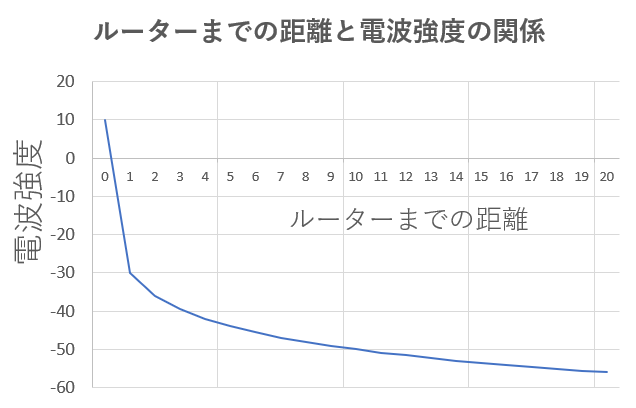
そのため、中継機器の位置を調整する際には、親機から適度に離れた場所に設置することで、子機の受信強度を向上させることが期待できます。
中継機器を設置する際には、その場所が最適であるかどうかを確認するために、実際に試してみる必要があります。

設置後に、電波がどの部屋でどの程度の速度・強度か確かめることを繰り返すにゃぁ~
Wi-Fiの強度は、家の構造や家具の配置などの環境要因が大きく影響するため、一概にどのような効果があるかを予測することは難しいです。
中継機器をオプションで設置可能なインターネットプロバイダ
インターネットサービスを提供している多くのプロバイダは、Wi-Fi環境の最適化のために中継機の設置サービスをオプションとして提供していますが、全てのプロバイダがそのようなサービスを提供しているわけではありません。
特に中継機の設置をサービスとして明確に提供しているプロバイダは限られています。中継機の設置・プロバイダ契約の参考にしてください。
SoftBank
ソフトバンクの「Airターミナル」サービスでは、必要に応じてWi-Fiの中継器を設置するオプションが用意されています。これにより、家の隅々までWi-Fiが届くように調整可能です。
auひかり
auもまた、自宅のWi-Fi環境改善を目的とした中継器の設置サポートを提供している場合があります。
サービスの詳細はプランによって異なるため、auの公式サイトで確認するか、直接問い合わせることをおすすめします。
NTT西日本・NTT東日本
NTTのフレッツ光は、オプションで中継器の設置サービスを提供しています。技術者が自宅に訪問して最適な場所に中継器を設置し、設定まで行ってくれるサービスがあります。
設置サービスを利用する場合は、事前にプロバイダに連絡して、自宅の状況やニーズに応じたサービスの詳細を確認してください。また、設置費用や月額料金に加えて、どのようなサポートが提供されるかも重要な選択基準となります。

プロバイダが提供する中継器は、そのネットワークに最適化されていることが多いため、安定した接続が期待できます